

Escrito por Vernon Roderick, Última actualización: 29 de abril de 2021
A menudo utilizamos un programa de edición de texto simple y básico en Microsoft Windows llamado Bloc de notas. Pero si de repente la aplicación Bloc de notas se cierra y sus cambios no se guardan. En este artículo, se analizan varios métodos que le ayudarán cómo recuperar archivos del Bloc de notas no guardados así como consejos sobre cómo recuperarse con éxito y evitar que el problema vuelva a suceder.
Parte 1. Cómo recuperar archivos del Bloc de notas no guardados con un softwareParte 2. Cómo recuperar archivos del Bloc de notas no guardados de la carpeta AppDataParte 3. Cómo recuperar archivos del Bloc de notas no guardados de la carpeta temporalParte 4. Consejos útiles para evitar los archivos del Bloc de notas no guardadosParte 5. Consejos útiles para una recuperación exitosa de los archivos del Bloc de notas no guardados
Recuperación de datos FoneDog es una herramienta confiable y profesional cuando se trata de recuperación de datos. Es un programa seguro y protegido que le permite recuperar archivos borrados y perdidos de su computadora o cualquier tipo de dispositivo de almacenamiento, por ejemplo, recuperar archivos borrados de una tarjeta SD. Con su asistente de interfaz simple y conveniente de usar, tiene la seguridad de una alta tasa de éxito sin pérdida de datos.
Puede recuperar cualquier tipo de archivos, como documentos, fotos, videos, audios, archivos, correos electrónicos y muchos más. FoneDog Data Recovery funcionará en cualquier tipo de situación, como recuperación de archivos, recuperación de disco duro (un artículo para hacer recuperación de disco duro de vuelta muerta como referencia), recuperación fallida de Windows o Mac, recuperación de partición, recuperación de tarjeta de memoria y recuperación de unidad flash.
El programa está disponible tanto para Windows como para Mac OS. Ofrece una prueba gratuita y una garantía de devolución de dinero de 30 días para las compras. Siga los pasos a continuación sobre cómo recuperar archivos del Bloc de notas no guardados con FoneDog Data Recovery.
Después de descargar e instalar la herramienta, acceda al programa a través del menú Inicio, el icono de acceso directo del escritorio o el icono anclado en la barra de tareas. Si su dispositivo es extraíble, conéctelo a su computadora.
Recuperación de datos
Recupere imágenes borradas, documentos, audio y más archivos.
Recupere los datos eliminados de la computadora (incluida la Papelera de reciclaje) y los discos duros.
Recupere los datos de pérdida causados por accidentes de disco, bloqueos del sistema operativo y otras razones.
Descargar gratis
Descargar gratis

En la pantalla principal del programa, elija todos o tipos específicos de archivos que desea recuperar, como documentos. Luego, seleccione las unidades de disco o dispositivos de almacenamiento donde se almacenan los archivos que se recuperarán.

Para escanear el dispositivo, seleccione el modo de escaneo rápido o profundo. El segundo escaneo tardará más en completarse, pero devolverá más contenido. A continuación, haga clic en el botón Escanear para continuar. Se puede escanear cualquier tipo de disco o dispositivo de almacenamiento.

Los resultados del archivo se devolverán después del escaneo. Puede obtener una vista previa de cada archivo para ver su contenido. También puede seleccionar archivos específicos que desea recuperar. A continuación, haga clic en el botón Recuperar para continuar. Espere hasta que se complete el proceso de recuperación de archivos asegurándose de que se establezca una buena conexión con su computadora y el dispositivo de almacenamiento.

Estos son los pasos para recuperar archivos del Bloc de notas no guardados de FoneDog Data Recovery.
Esta sección proporciona instrucciones paso a paso que le enseñarán cómo recuperar los archivos del Bloc de notas no guardados que no están guardados navegando a la carpeta Temp AppData. Tenga en cuenta que al recuperar archivos temporales no guardados del Bloc de notas, su computadora no debe apagarse ni apagarse, ya que la carpeta temporal se vaciará porque todos los datos temporales se borrarán en RAM.
Paso 01: abre el Explorador de archivos. Como atajo, mantenga presionado Logotipo de Windows + E hasta que aparezca la ventana del Explorador de archivos. O ir a este PC or Computadora (en algunas versiones de Windows).
Paso 02: en la ventana del Explorador de archivos, navegue hasta la unidad C: donde C: es la unidad de su sistema.
Paso 03: navegue hasta la ubicación del Temperatura carpeta:
.. \ Usuarios \ \ AppData \ Roaming \
Paso 04: Aparece la ventana del Explorador de archivos que muestra los archivos y carpetas temporales de datos de la aplicación. Busque los archivos temporales que correspondan a la fecha y hora en que trabajó en el archivo del Bloc de notas. La extensión de archivo del Bloc de notas está en * .txt. Utilice el cuadro de búsqueda para encontrar los archivos no guardados del Bloc de notas en la carpeta Datos de la aplicación Explorador de archivos ventana.
Paso 05: abra el archivo temporal en bloc. Puede hacer doble clic para abrir el archivo o hacer clic con el botón derecho en el archivo y seleccionar abrir con el Bloc de notas. Otra forma es abrir la aplicación Bloc de notas y en el menú Archivo, seleccione Abrir para acceder al archivo temporal.
Paso 06: guarde el archivo de texto con un nuevo nombre y en una nueva ubicación de archivo.
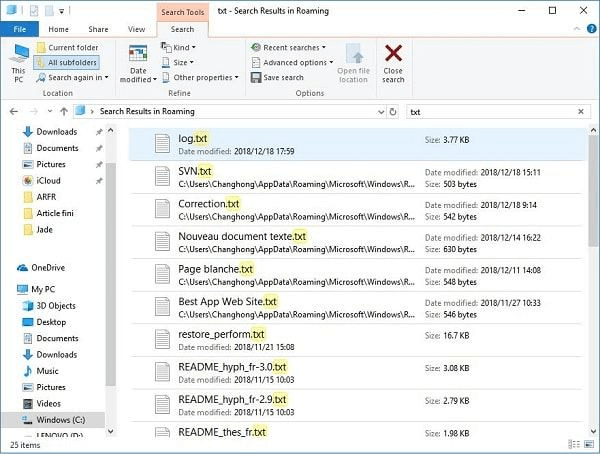
Otra forma de acceder a la carpeta Temp es a través de la ventana de diálogo Ejecutar.
Paso 01: lanza el Corral ventana de diálogo. Como atajo, mantenga presionado Logotipo de Windows + R hasta que aparezca el cuadro de diálogo Ejecutar.
Paso 02: Escribe % Temp% en el campo Abrir y haga clic en OK o golpear Entrar.
Paso 03: Aparece la ventana del Explorador de archivos que muestra los archivos y carpetas temporales de datos de la aplicación. Busque los archivos temporales que correspondan a la fecha y hora en que trabajó en el archivo del Bloc de notas. La extensión de archivo del Bloc de notas está en * .txt. Utilice el cuadro de búsqueda para encontrar los archivos no guardados del Bloc de notas en la carpeta Datos de la aplicación Explorador de archivos ventana.
Paso 04: haga doble clic para abrir el archivo temporal en el bloc aplicación.
Paso 05: guarde el archivo de texto con un nuevo nombre y en una nueva ubicación.
Cómo abrir sus archivos y acceder al Bloc de notas:
Abra el Bloc de notas desde el cuadro de diálogo Ejecutar
Paso 01: abre el Corral ventana de diálogo. presione y mantenga Logotipo de Windows + R llaves.
Paso 02: Entrar bloc y pulse Entrar.
Abra el Bloc de notas desde el menú Inicio
Paso 01: ir al EMPEZAR menú.
Paso 02: Entrar bloc y pulse Entrar.
Abra el Bloc de notas a través de la barra de búsqueda
Paso 01: En la barra de tareas de búsqueda de la ventana, ingrese el bloc.
Paso 02: Prensa Entrar clave.
Abra el Bloc de notas desde el símbolo del sistema
Paso 01: abre el Corral ventana. presione y mantenga Logotipo de Windows + R llaves.
Paso 02: Entrar cmd or PowerShell y pulse Entrar.
Paso 03: Entrar notepad.exe
Esta sección proporciona información útil que lo guiará sobre cómo recuperar los archivos del Bloc de notas no guardados que no se guardaron navegando a las carpetas temporales. Tenga en cuenta que no debe apagar o apagar su computadora cuando recupere los archivos no guardados del Bloc de notas porque los archivos temporales desaparecerán ya que todos los datos temporales se borrarán en la memoria.
Cuando aparece un mensaje al acceder a la carpeta Temp a través de la ventana del Explorador de archivos que dice que Actualmente no tiene permiso para acceder a esta carpeta, haga clic en el Elegir plan Para continuar.
Paso 01: lanza el Explorador de archivos. Como atajo, presione juntos Logotipo de Windows + E hasta que aparezca la ventana del Explorador de archivos. O ir a este PC or Computadora (en algunas versiones de Windows).
Paso 02: en la ventana del Explorador de archivos, diríjase a la unidad C: donde C: es la unidad de su sistema.
Paso 03: navegue hasta la ubicación del Temperatura carpeta:
.. \ Usuarios \ \ AppData \ Local \ Temp \
Paso 04: Examine los archivos temporales que coincidan con la fecha y la hora en que trabajó en el archivo del Bloc de notas. Las extensiones de archivo están en * .txt. También puede buscar los archivos no guardados del Bloc de notas a través del cuadro de búsqueda en el Explorador de archivos ventana.
Paso 05: abra el archivo temporal en bloc.
Paso 06: guarde el archivo de texto con un nuevo nombre y en una nueva ubicación de archivo.
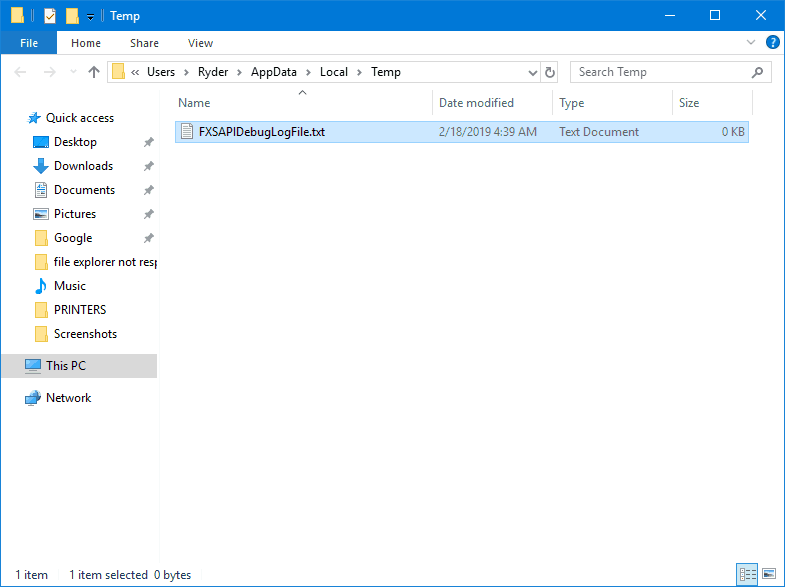
Otra forma de acceder a la carpeta Temp es a través de la ventana de diálogo Ejecutar.
Paso 01: lanza el Corral ventana de diálogo. Como atajo, mantenga presionado Logotipo de Windows + R hasta que aparezca el cuadro de diálogo Ejecutar.
Paso 02: Escribe % Temp% en el campo Abrir y haga clic en OK o golpear Entrar.
Paso 03: Aparece la ventana del Explorador de archivos que muestra los archivos y carpetas temporales. Busque los archivos temporales que coincidan con la fecha y la hora en que trabajó en el archivo del Bloc de notas. Las extensiones de archivo están en * .txt. Puede encontrar los archivos no guardados del Bloc de notas a través del cuadro de búsqueda en el Explorador de archivos ventana.
Paso 04: haga doble clic para abrir el archivo temporal en el bloc aplicación.
Paso 05: guarde el archivo de texto con un nuevo nombre y en una nueva ubicación de archivo.
En esta sección hay algunos consejos útiles que le ayudarán a evitar el problema de que los archivos del Bloc de notas se cierren automáticamente sin evitar que vuelva a suceder mientras trabaja en sus documentos de texto.
La primera es guardar siempre tu trabajo. Puede hacer esto en el Bloc de notas yendo al menú Archivo y seleccionando Guardar en la lista. Como acceso directo, mantenga presionadas las teclas CTRL + S juntas para guardar documentos de texto de manera más rápida, conveniente y constante.
Luego, siempre cree copias de seguridad periódicas de sus archivos importantes para recuperar fácilmente los archivos del Bloc de notas perdidos o eliminados. Puede copiar estos archivos a otra unidad de almacenamiento o dispositivo. También puede utilizar las funciones de copia de seguridad integradas en el sistema MS Windows.
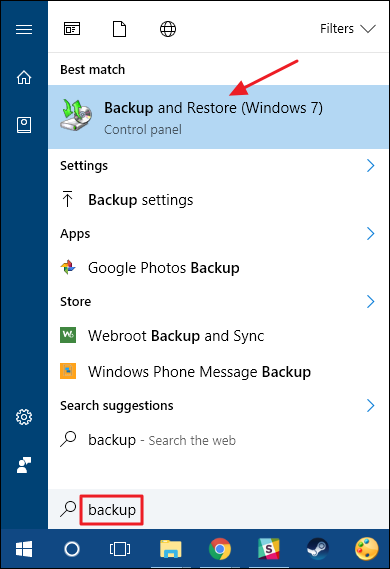
Lo siguiente es evitar que su computadora se reinicie automáticamente, lo que puede hacer que sus archivos abiertos del Bloc de notas se cierren sin que usted guarde su trabajo. La computadora se reiniciará automáticamente cuando Windows instale automáticamente sus actualizaciones. Puede cambiar la configuración yendo al menú Inicio y seleccione Configuración de la lista. Luego vaya a Windows Update y elija tener un horario para una actualización y reinicie.
Siempre asegúrese de que su sistema informático y sus aplicaciones funcionen sin problemas y sin problemas para evitar fallas. Puede realizar un análisis diario en busca de amenazas de malware y problemas del sistema, monitorear el estado de la PC, como el uso de memoria y espacio en disco, y el mantenimiento de su sistema informático.
Existe una alternativa al Bloc de notas que puede usar, que es una herramienta de edición de texto más poderosa. notepad ++ es una aplicación gratuita que le permite guardar automáticamente su trabajo. Además, tiene características valiosas que le permitirán hacer una instantánea de la sesión y una copia de seguridad periódica y ver el historial de archivos recientes.
Esta sección enumera algunos consejos importantes que le ayudarán a recuperar los archivos del Bloc de notas que no se hayan guardado correctamente. Cuando trabajamos con los archivos de la aplicación, se crea un archivo temporal en el sistema y se guarda en la carpeta temporal. Cuando la aplicación Bloc de notas se cierra repentinamente sin que haya realizado los cambios, puede recuperar el archivo en la carpeta temporal AppData, pero no debe apagar ni reiniciar su computadora. Al hacerlo, se borrará la memoria de su computadora, eliminando así cualquier dato temporal que esté almacenado en la memoria.
Además, al darse cuenta de que sus cambios no se guardan, no realice más trabajos en su computadora para evitar el reemplazo de datos, especialmente con archivos perdidos o eliminados. Realice de inmediato la recuperación de sus archivos de Bloc de notas.
La gente también LeerLos 7 mejores software de recuperación de unidades RAW en 2022[2022] 9 Mejor software gratuito de recuperación de fotos
El Bloc de notas es una aplicación popular gratuita que se utiliza para la edición básica de texto en computadoras con Windows. Con él puede escribir documentos y notas rápidamente en forma de texto sin ningún formato. Su ventaja es que no utiliza demasiada memoria y espacio, lo que le permite crear documentos rápidamente y escribir códigos HTML para páginas web.
Sin embargo, puede ocurrir un problema con los archivos no guardados con sus documentos del Bloc de notas. En medio de su trabajo, es posible que experimente cambios no guardados que no se confirman y que eventualmente se pierden. Esto sucederá si hay un bloqueo del sistema o de la aplicación que obliga a cerrar la aplicación del Bloc de notas y, por lo tanto, pierde los cambios.
Este artículo presenta diferentes formas de recuperar los archivos no guardados del Bloc de notas y consejos útiles para recuperar con éxito los archivos no guardados y evitar que el problema vuelva a ocurrir. Además, existe un programa de recuperación de datos más conveniente y seguro llamado FoneDog Data Recovery que puede ayudarlo a recuperar archivos perdidos y eliminados en cualquier dispositivo.
Comentario
Comentario
Recuperación de datos FoneDog
La recuperación de datos de fonedog proporciona fotos borradas, video, audio, correo electrónico, etc. para Windows, Mac, disco duro, tarjeta de memoria, memoria flash, etc.De vuelta.
descarga gratuita descarga gratuitaHistorias de personas
/
InteresanteOPACO
/
SIMPLEDificil
Gracias. Aquí tienes tu elección:
Excellent
Comentarios: 4.7 / 5 (Basado en: 68 El número de comentarios)